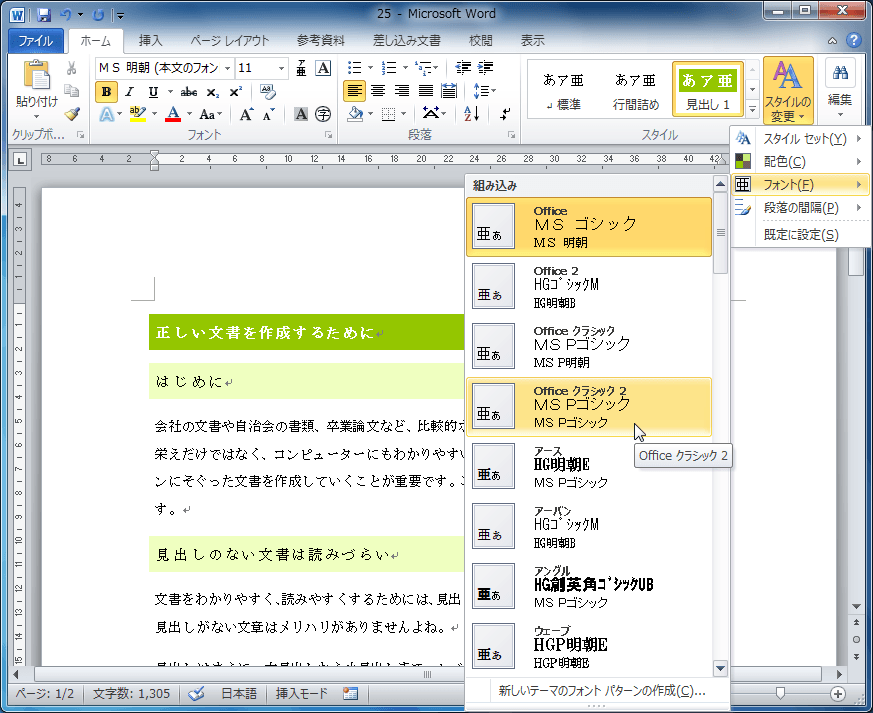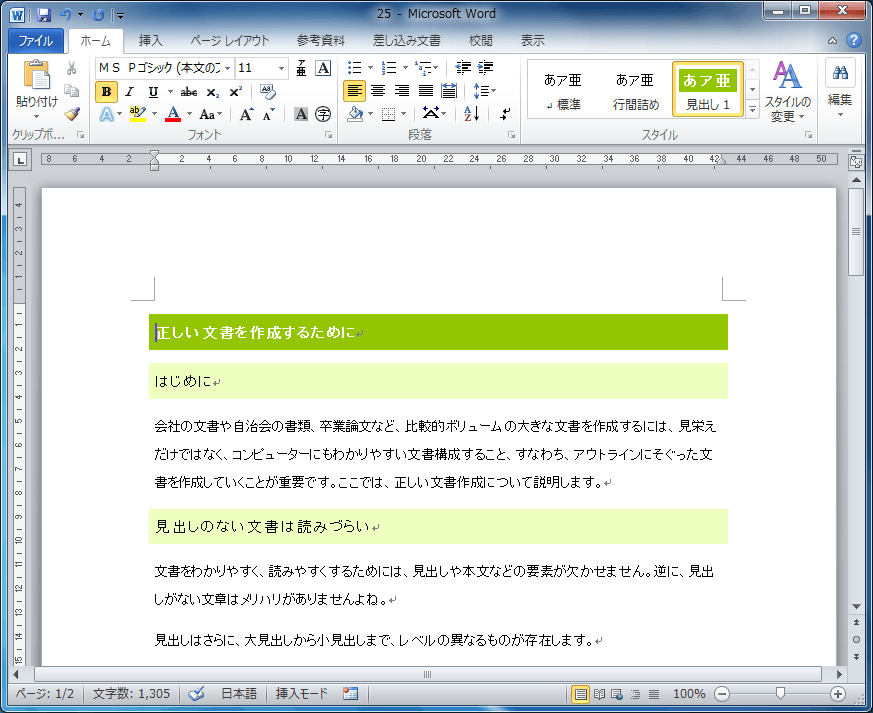フォントパターンを変更するには
スタイルの変更
公開日時:2012/08/11 15:29:30
最終更新日時:2023/04/03 17:08:40
最終更新日時:2023/04/03 17:08:40
スタイルセットと配色は決まったけど、フォントだけが気になる場合、フォントパターンを変更することで瞬時に文書のイメージを変えることができます。
はじめに
これまで、スタイルセットと配色の変更までは行ったけれども、どうもフォントが文書のイメージに合わない、フォントだけを素早く変えたい場合、それぞれのスタイルのフォントを変えなくても、フォントパターンを変更することによって瞬時に変えることができます。
ただし、フォントパターンの中には、選択しても変化がないものがあるので注意が必要です。
それぞれのフォントパターンには、見出しフォント(大きい文字)と標準フォント(小さい文字)が並列して表示されています。見出しだけを変えたいのか、見出しは明朝体で標準フォントはゴシック体にしたいのか、それとも見出しと標準フォントの両方ともゴシック体にしたいのかを選びます。ゴシック体のほかにもさまざまなフォントパターンがあるので、ざっと全体に目を通すといいかもしれません。
操作方法
- [ホーム]タブの[スタイル]グループの[スタイルの変更]をクリックし、[フォントパターンの変更]をポイントして、一覧から目的のフォントを選択します。見出しと標準の両方ともゴシック体にする場合、下の図のように両方ともゴシック体で表記しているフォントパターンを選択します。
- フォントパターンが変更されました。
スポンサーリンク
INDEX
異なるバージョンの記事
コメント
※技術的な質問はMicrosoftコミュニティで聞いてください!